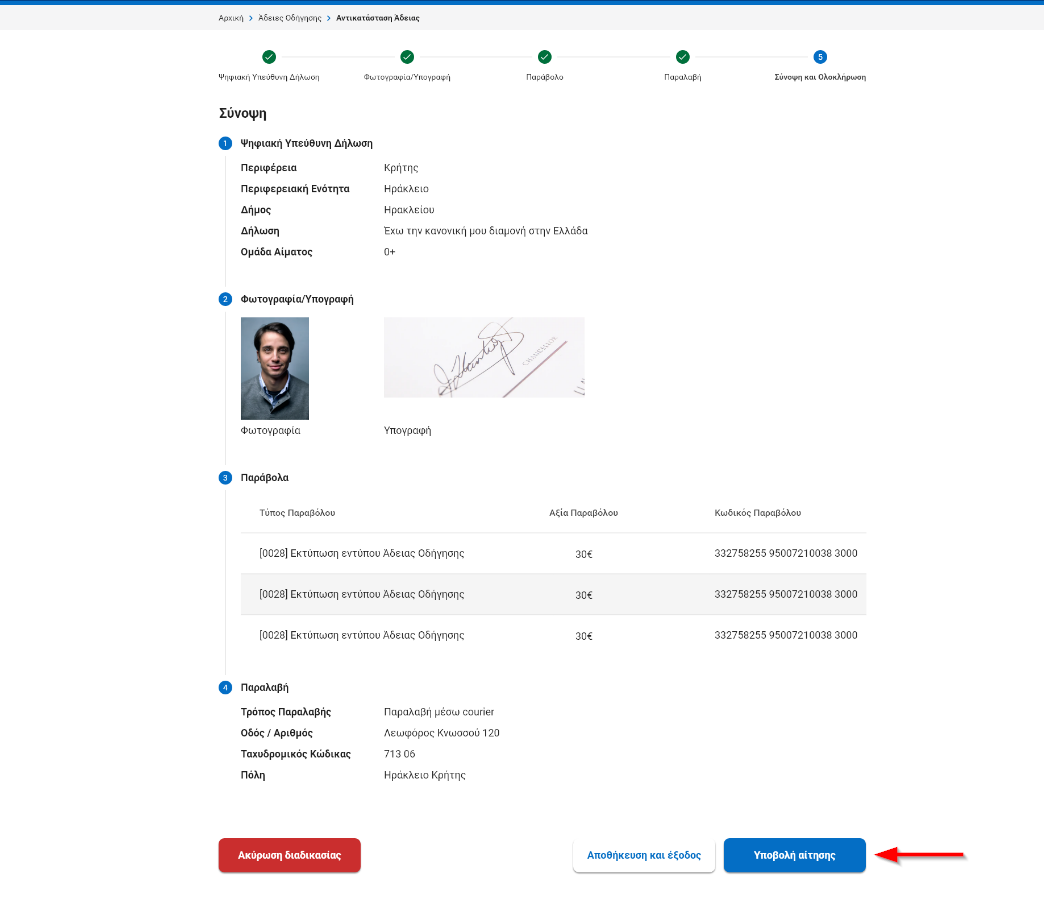Γ. Αίτηση για αντικατάσταση άδειας οδήγησης
| Ιστότοπος: | Μάθε το gov.gr |
| Μάθημα: | Θέματα Αδειών Οδήγησης |
| Βιβλίο: | Γ. Αίτηση για αντικατάσταση άδειας οδήγησης |
| Εκτυπώθηκε από: | Guest user |
| Ημερομηνία: | Τρίτη, 30 Δεκεμβρίου 2025, 4:26 AM |
1. Επιλογή Υπηρεσίας
Επιλέξτε «Άδειες Οδήγησης» για να εμφανιστούν οι σχετικές διαδικασίες του συστήματος.
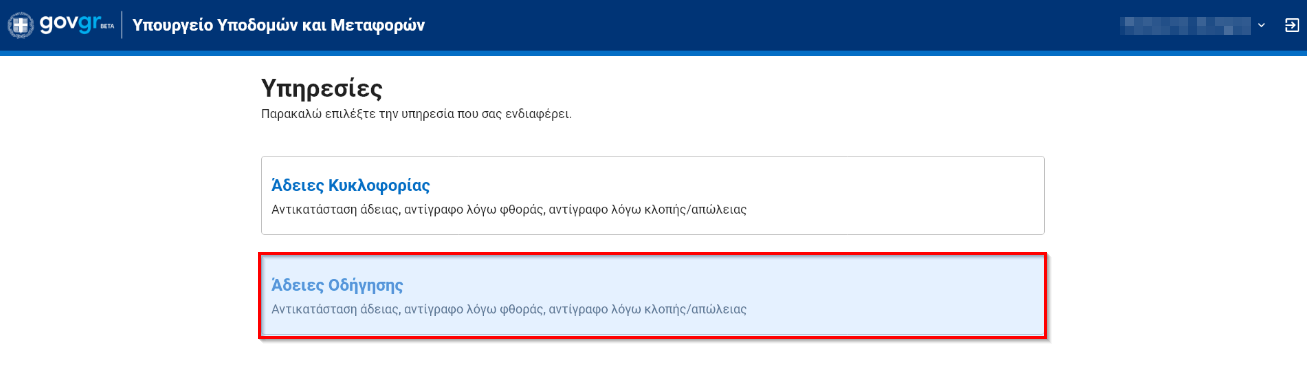
Αυτές είναι
- Υποβολή αίτησης για αντικατάσταση άδειας οδήγησης
- Υποβολή αίτησης για έκδοση αντίγραφου άδειας οδήγησης λόγω φθοράς
- Υποβολή αίτησης για έκδοση αντίγραφου άδειας οδήγησης λόγω κλοπής / απώλειας
 μπορείτε να δείτε και τις δύο πλευρές της άδειας οδήγησής
σας. Επίσης, επιλέγοντας το σύμβολο
μπορείτε να δείτε και τις δύο πλευρές της άδειας οδήγησής
σας. Επίσης, επιλέγοντας το σύμβολο  μπορείτε να μεγεθύνετε την εικόνα
της άδειας οδήγησης.
μπορείτε να μεγεθύνετε την εικόνα
της άδειας οδήγησης.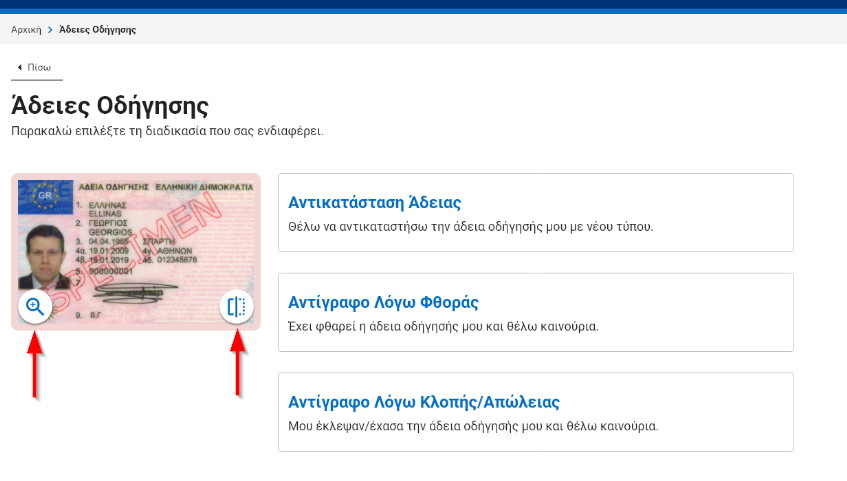
2. Αντικατάσταση άδειας
- Από τις διαθέσιμες διαδικασίες επιλέξτε την επιλογή «Αντικατάσταση άδειας».
- Το σύστημα προβάλει συνοπτική παρουσίαση των ενεργειών/βημάτων που πρέπει να γίνουν για την ολοκλήρωση της διαδικασίας. (5 βήματα).
- Επιλέξτε το κουμπί «Έναρξη Διαδικασίας».
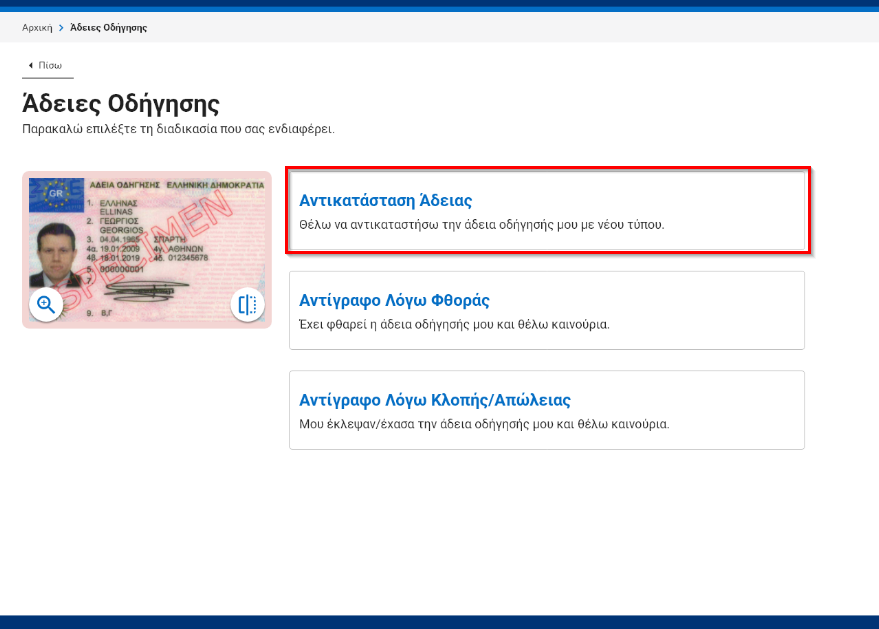
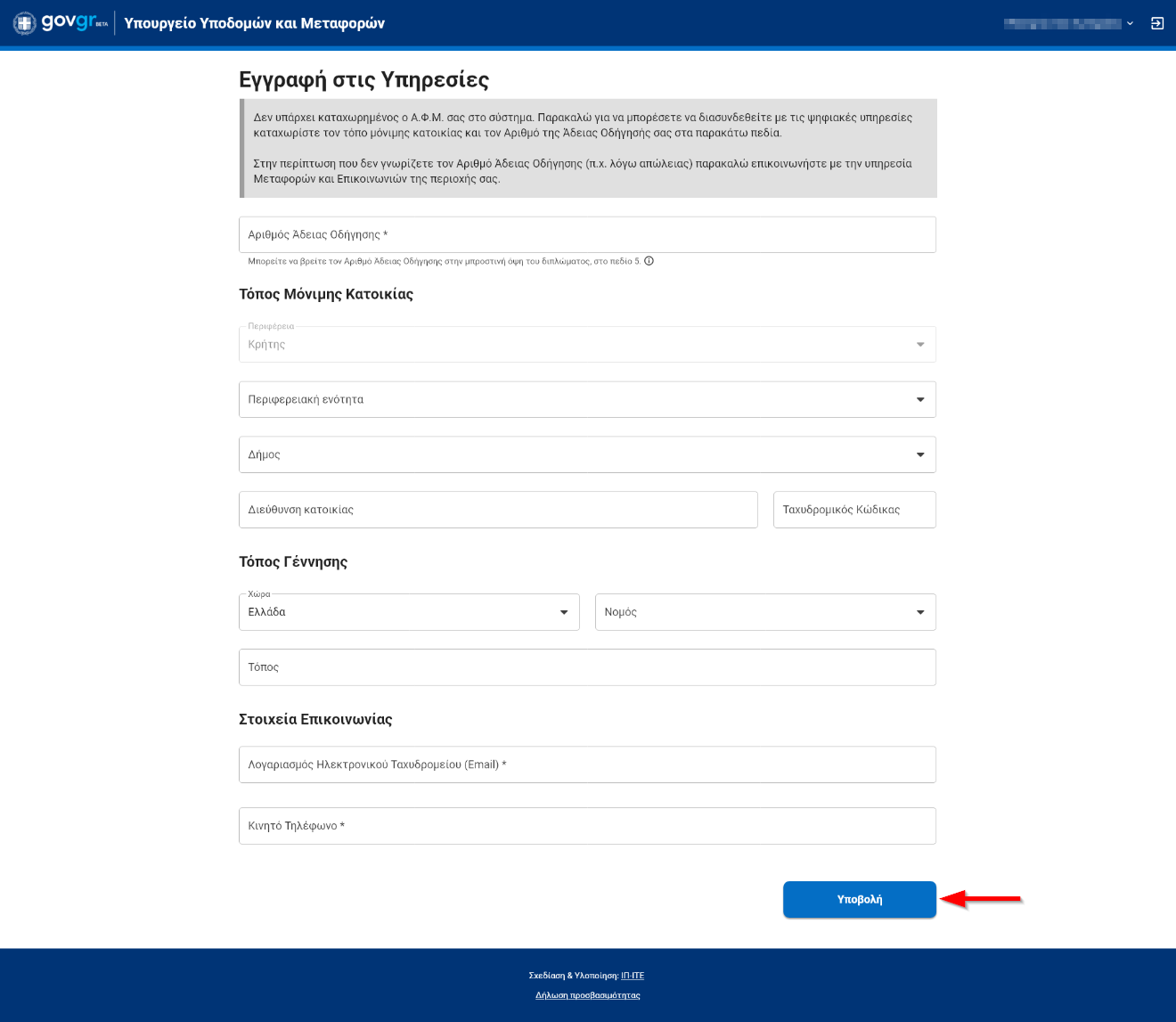
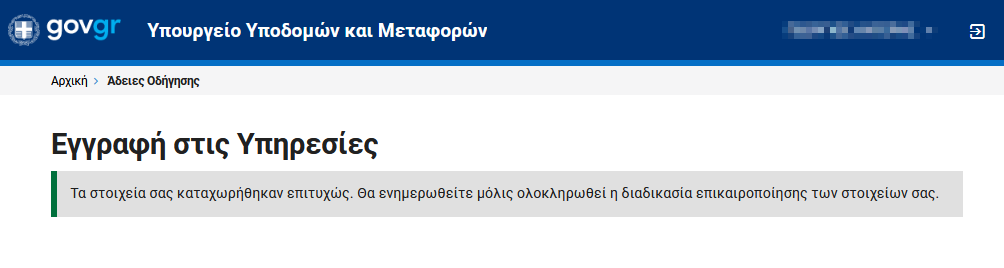
3. Βήμα 1: Ψηφιακή Υπεύθυνη Δήλωση
Βήμα 1
- Συμπληρώστε τα στοιχεία του τόπου μόνιμης κατοικίας σας. Επιλέξτε την Περιφέρεια, την Περιφερειακή ενότητα, τον Δήμο σας, καθώς και τη διεύθυνση κατοικίας σας.
- Συμπληρώστε τα στοιχεία της υπεύθυνης δήλωσης επιλέγοντας μία από τις δύο επιλογές σχετικά με τη διαμονή σας στην Ελλάδα.
- Προαιρετικά επιλέξτε εάν επιθυμείτε να αναγράφεται η ομάδα αίματος σας στην άδεια οδήγησης σας.
Εάν ναι, σημειώστε το πλαίσιο ελέγχου (checkbox) και επιλέξτε την ομάδα αίματος από την αναπτυσσόμενη λίστα (dropdown list) - Πατήστε το κουμπί "Αποδέχομαι" για να συνεχίσετε στο Βήμα 2
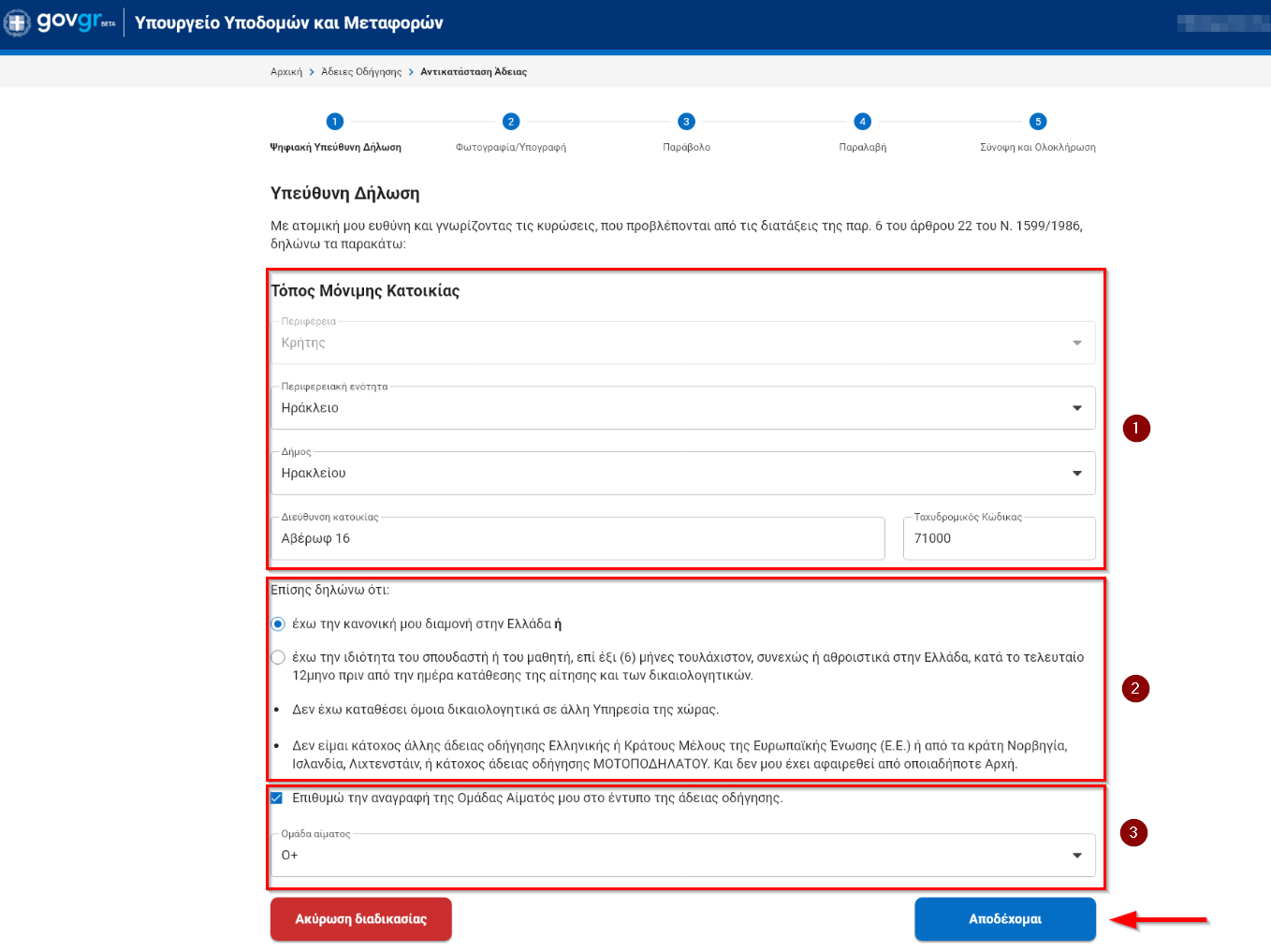
4. Βήμα 2: Φωτογραφία / Υπογραφή
Άντληση Αρχείων από myPhoto
- Τα ψηφιακά αρχεία που απαιτούνται για την ολοκλήρωση του συγκεκριμένου βήματος, θα πρέπει να δημιουργηθούν από επαγγελματίες φωτογράφους.
- Ο φωτογράφος σας θα μεταφορτώσει τις ψηφιακές φωτογραφίες του προσώπου και της ιδιόχειρης υπογραφής σας στην υπηρεσία myPhoto και στη συνέχεια αφού συσχετίσετε τις φωτογραφίες με τον ΑΦΜ σας στη συγκεκριμένη υπηρεσία, μπορείτε να ανακτήσετε αυτόματα τα συγκεκριμένα αρχεία για χρήση στην αίτηση σας.
Για να πραγματοποιήσετε την αυτόματη ανάκτηση των αρχείων, επιλέξτε το κουμπί «Εισαγωγή από myPhoto»
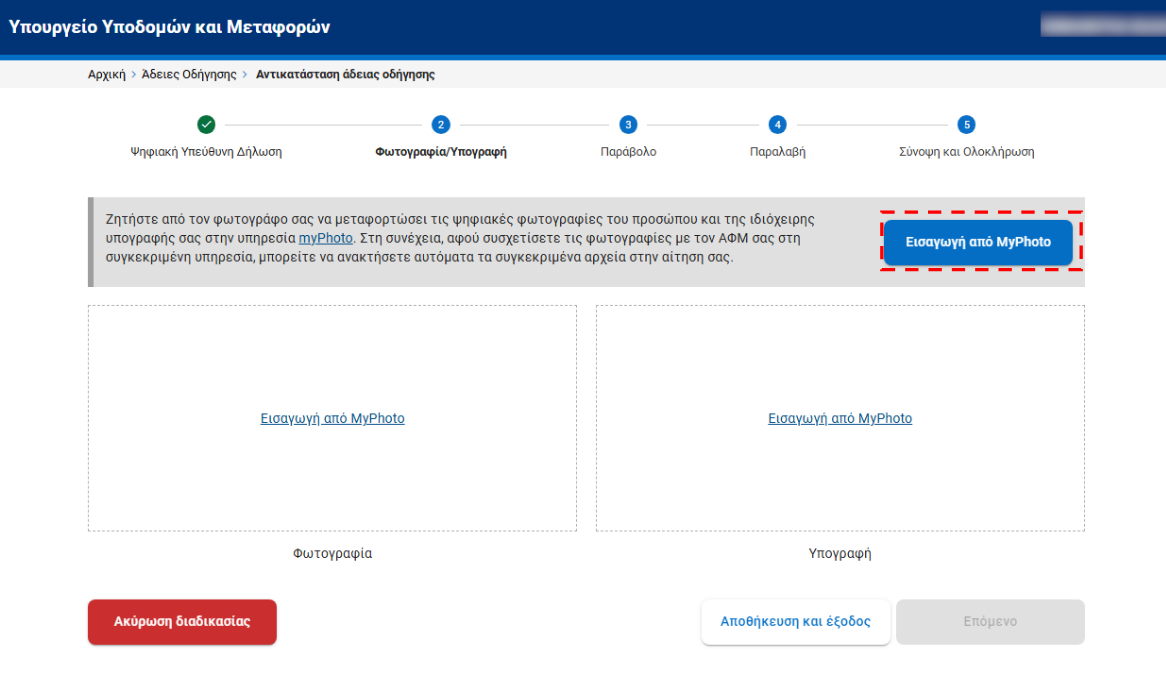
Στη συνέχεια θα προβληθεί αναδυόμενο παράθυρο που θα ενημερώνει ότι γίνεται αναζήτηση των αρχείων
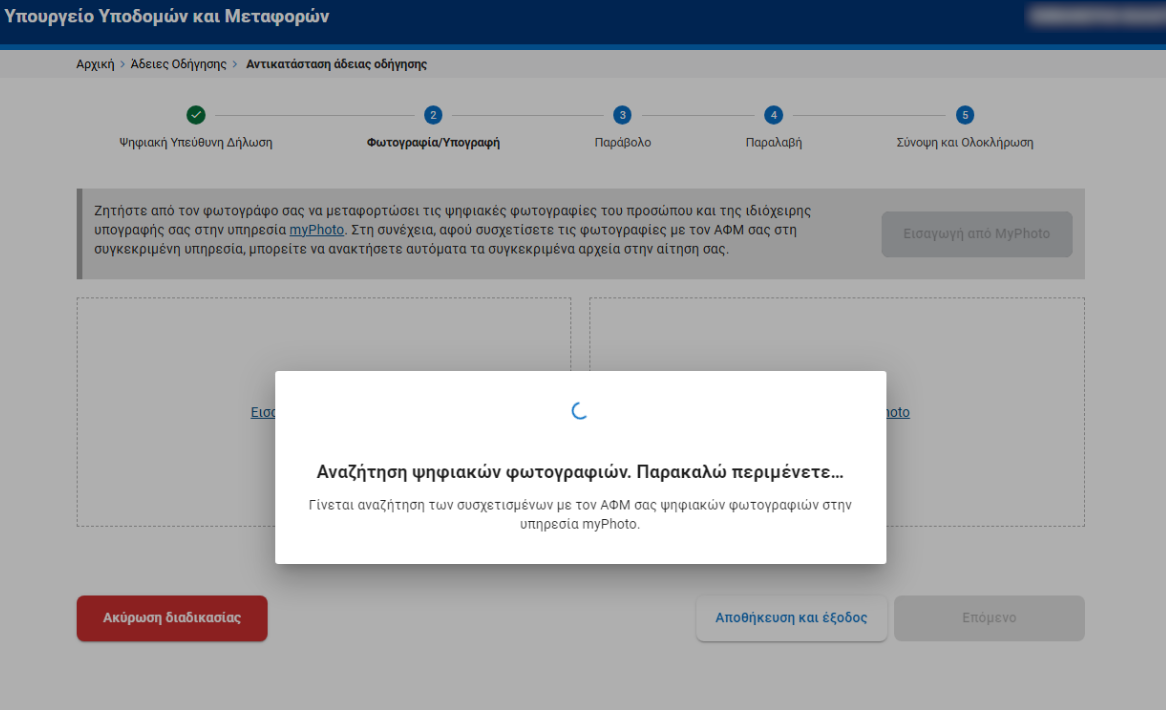
Σε περίπτωση επιτυχούς αναζήτησης, τα αρχεία θα εμφανιστούν στα αντίστοιχα πεδία. Σε περίπτωση αποτυχίας θα προβληθεί κατάλληλο μήνυμα.
Επιλέξτε το κουμπί:
- «Ακύρωση διαδικασίας» για να ακυρώσετε την αίτηση.
- «Αποθήκευση και Έξοδος» για να μπορέσετε να αποθηκεύσετε τα στοιχεία που έχετε εισάγει στην αίτηση και να συνεχίσετε τη διαδικασία αργότερα.
- «Επόμενο» για να συνεχίσετε στο επόμενο βήμα της διαδικασίας.
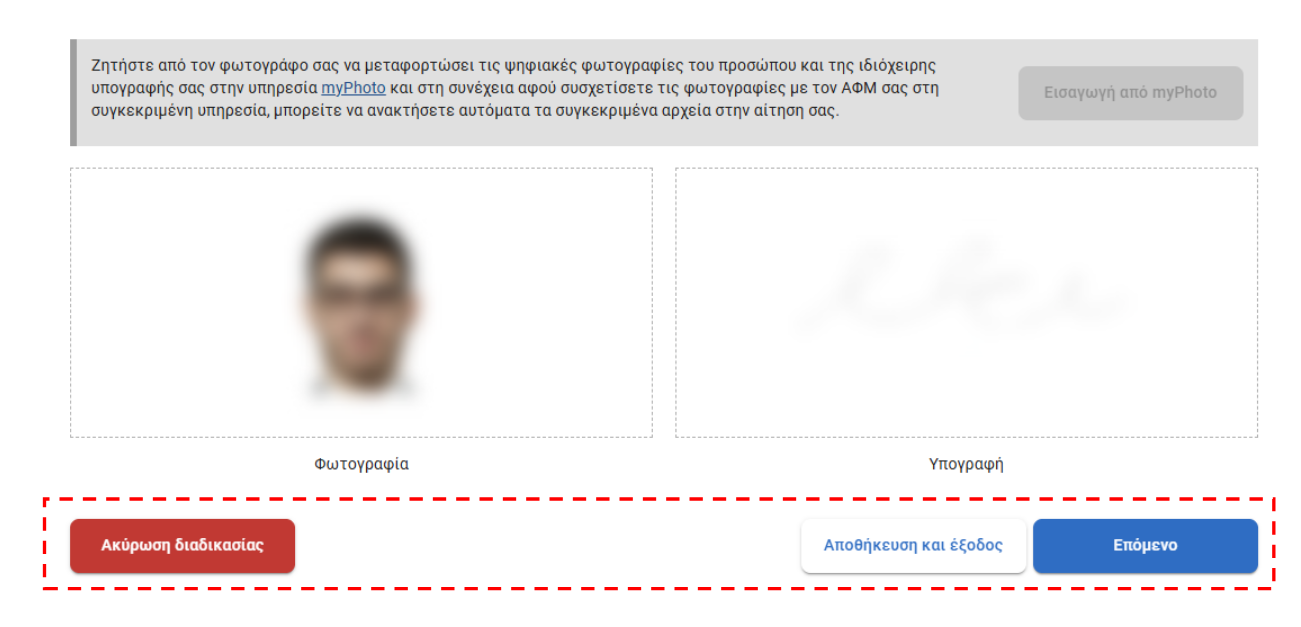
5. Βήμα 3: Παράβολο
- Το σύστημα ελέγχει (μέσω του ΑΦΜ) αν έχετε εκδώσει το κατάλληλο παράβολο.
- Εάν δεν έχετε εκδώσει, το σύστημα προβάλλει τη φόρμα έκδοσης του παράβολου, με προσυμπληρωμένα τα περισσότερα προσωπικά σας στοιχεία.
- Συμπληρώστε το λογαριασμό ηλεκτρονικού ταχυδρομείου σας (email) και το τηλέφωνο σας.
- Προαιρετικά μπορείτε να συμπληρώστε και το IBAN του τραπεζικού σας λογαριασμού, σε περίπτωση που χρειαστεί να γίνει επιστροφή του ποσού του παραβόλου.
- Επιλέξτε το κουμπί «Έκδοση» για να εκδώσετε το παράβολο
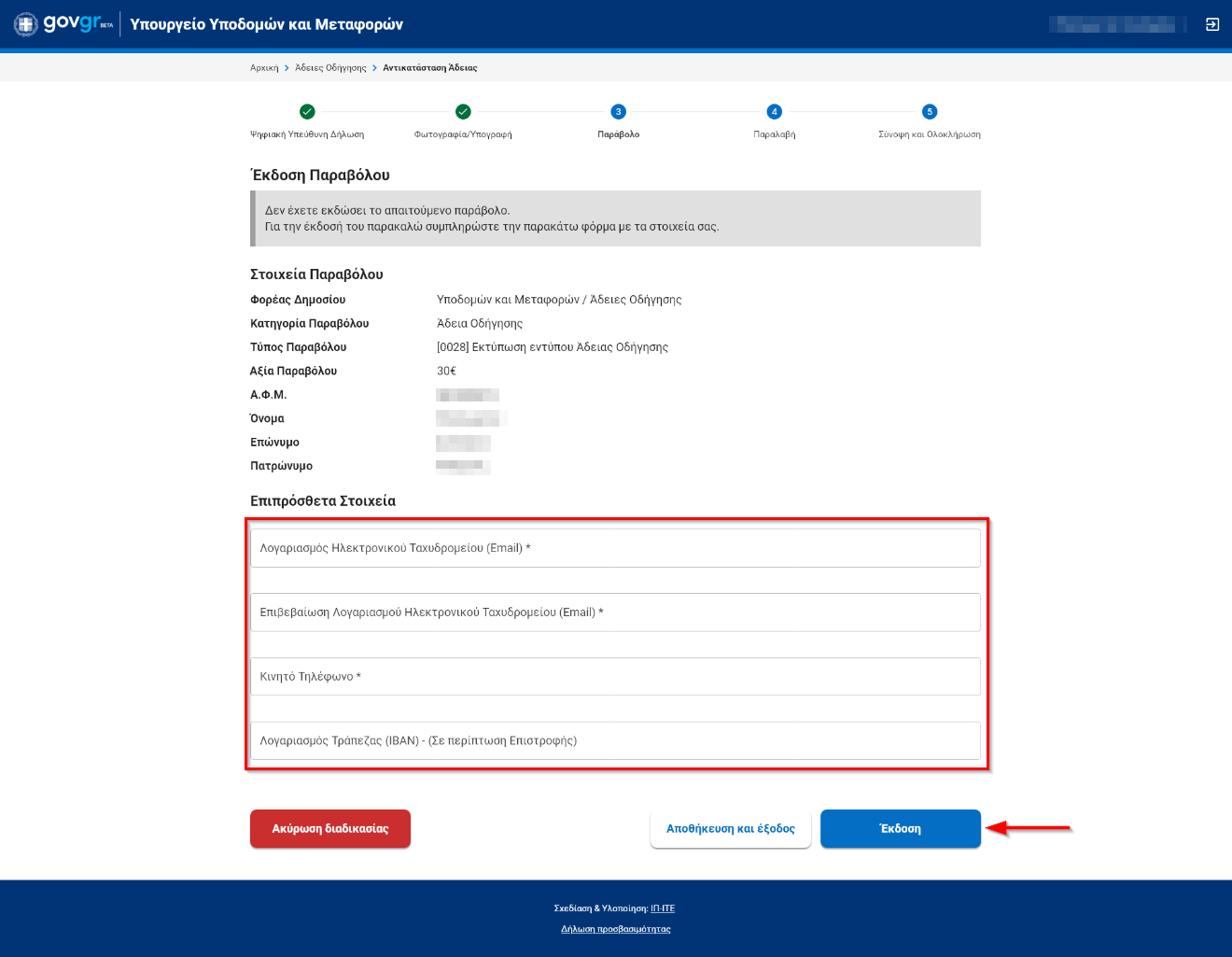
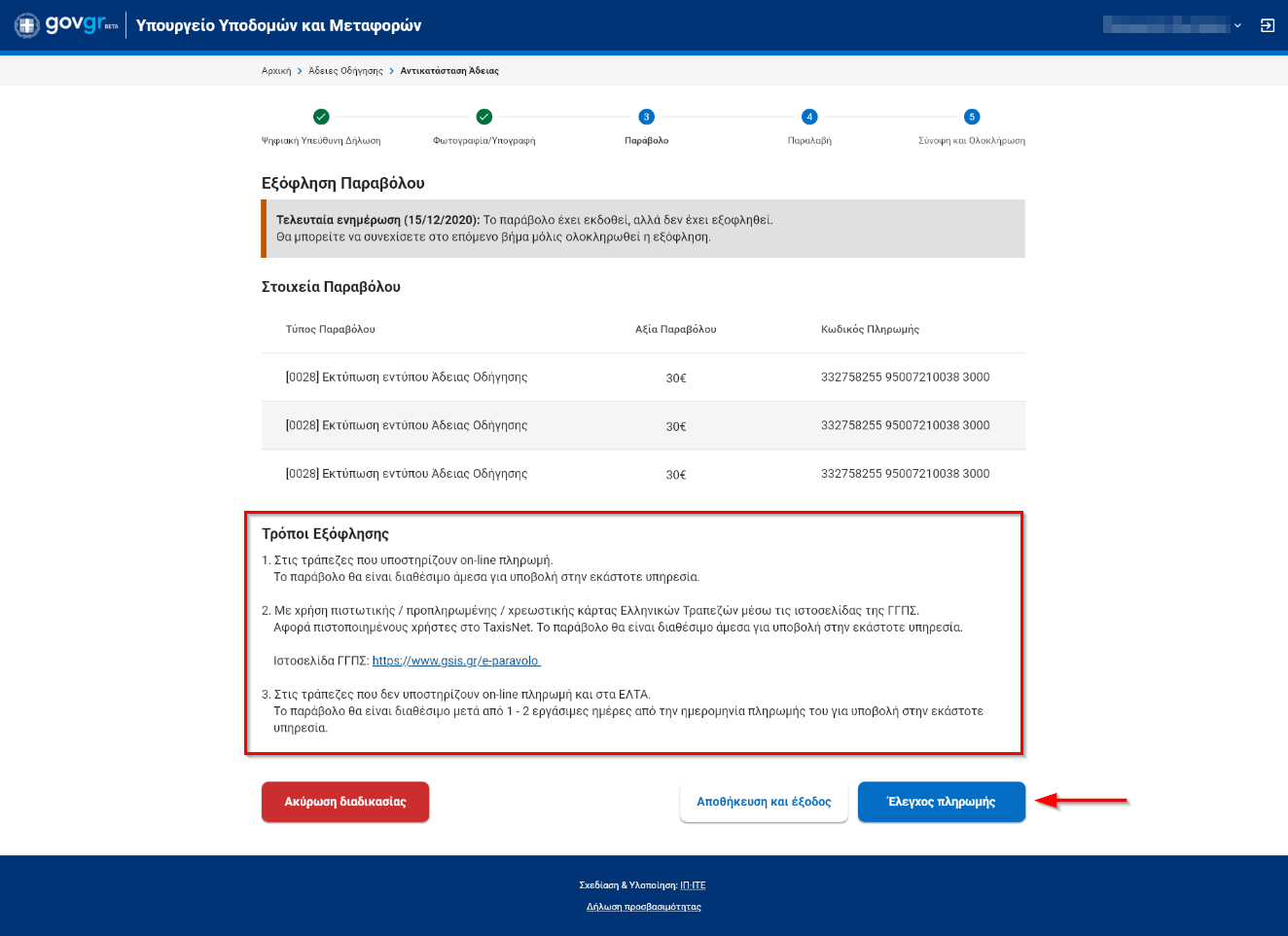

Για να αντικαταστήσετε τα παράβολα επιλέξτε τον υπερσύνδεσμο «ελέγξετε τα νέα παράβολα και να αντικαταστήσετε τα υπάρχοντα» και στη συνέχεια το κουμπί «Αντικατάσταση» στο παράθυρο που θα εμφανιστεί

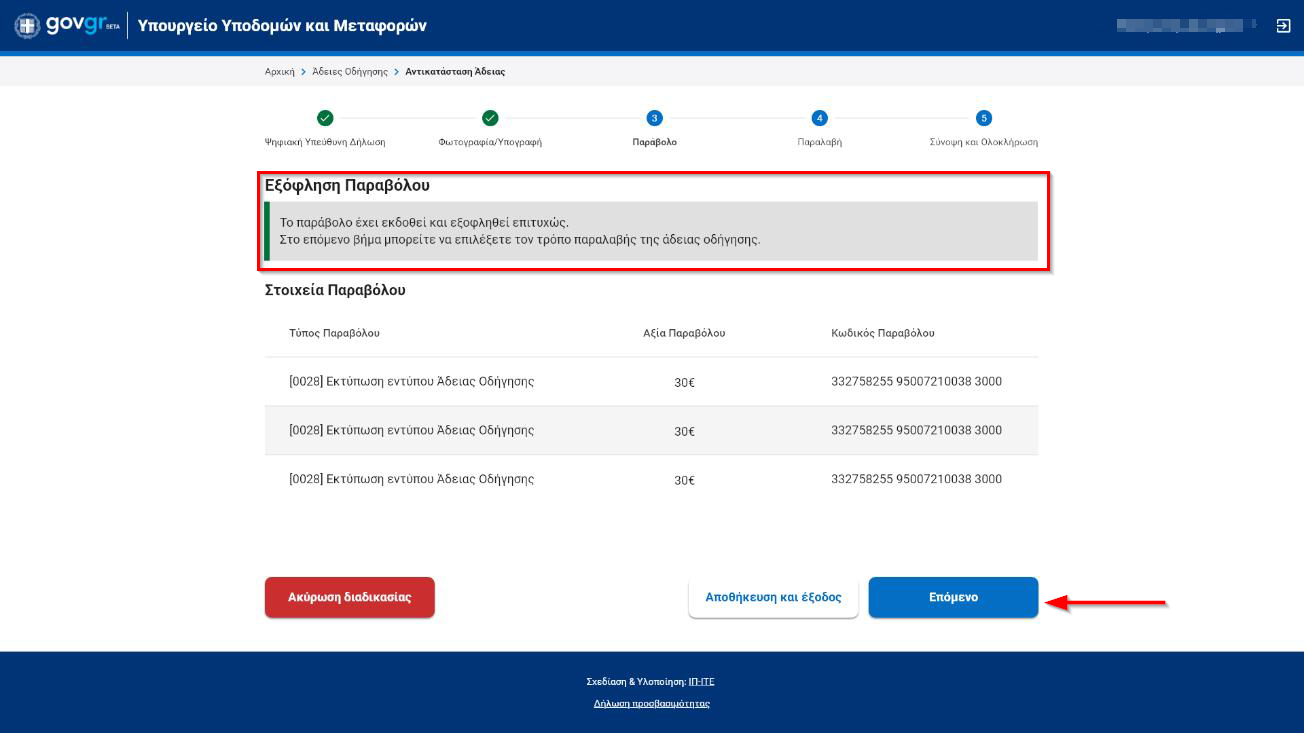
6. Βήμα 4: Παραλαβή
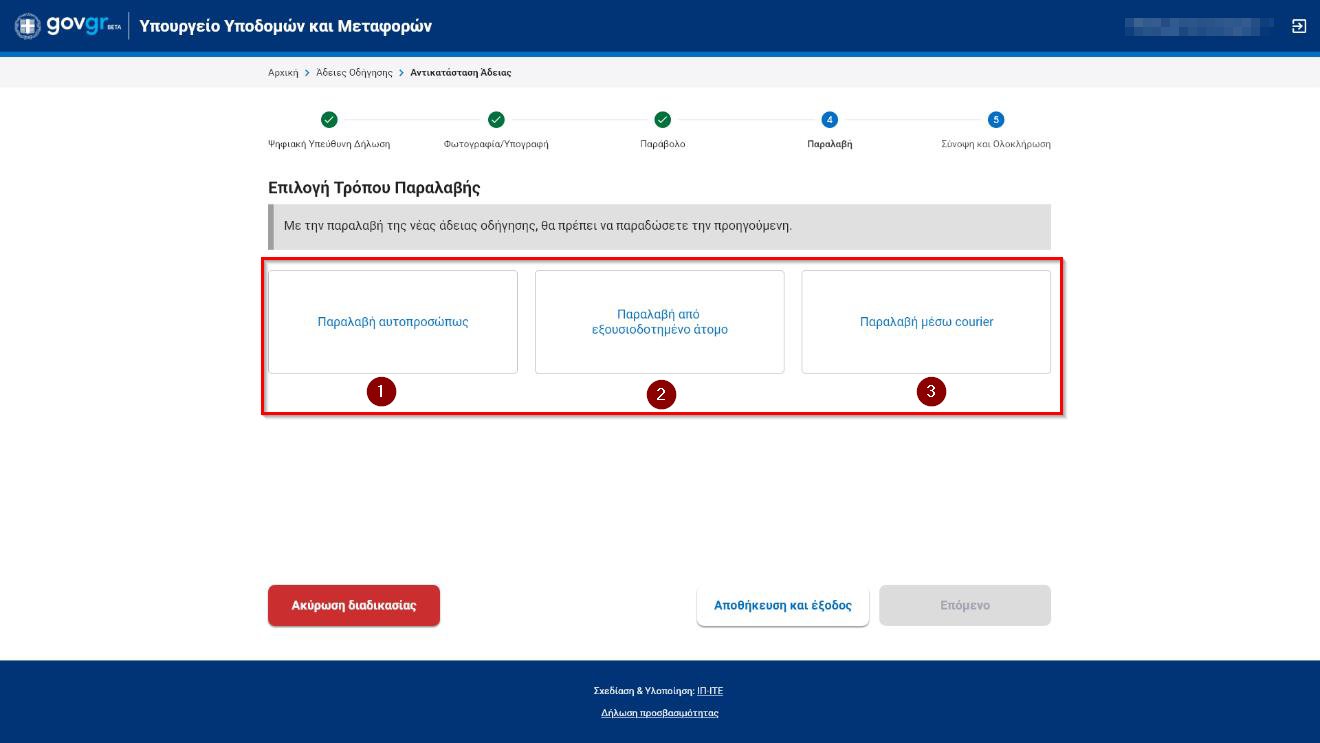
1. Παραλαβή αυτοπροσώπως
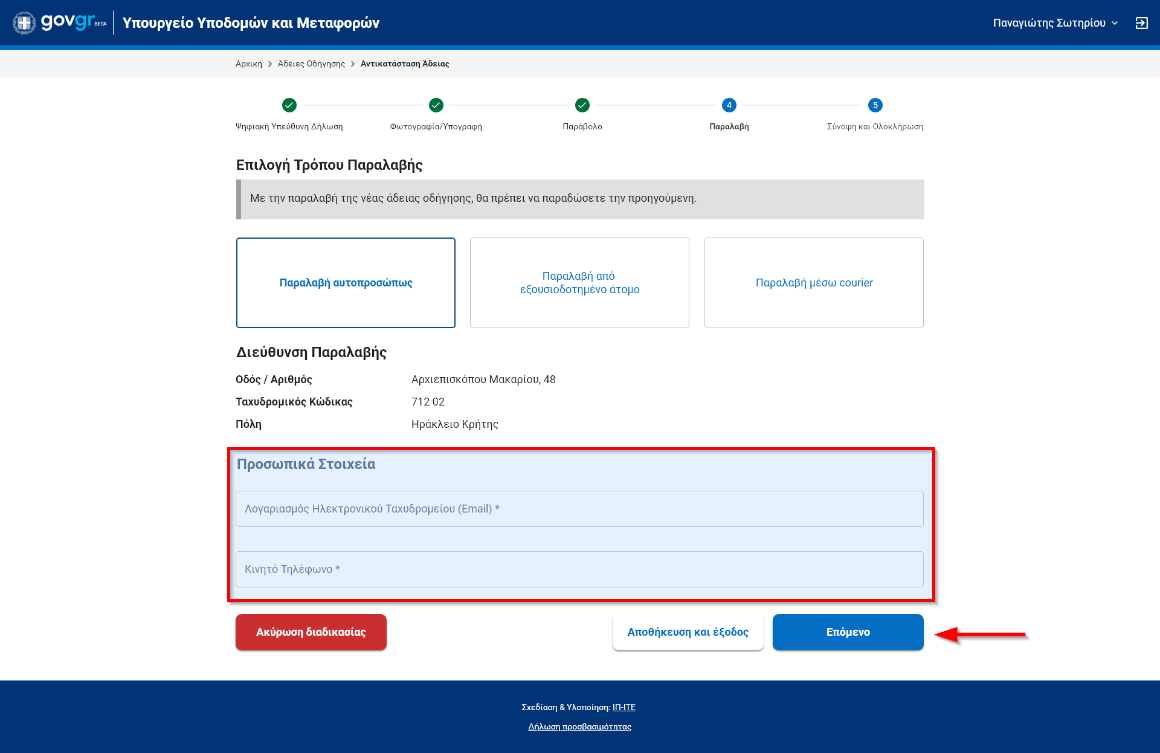
2. Παραλαβή από εξουσιοδοτημένο άτομο
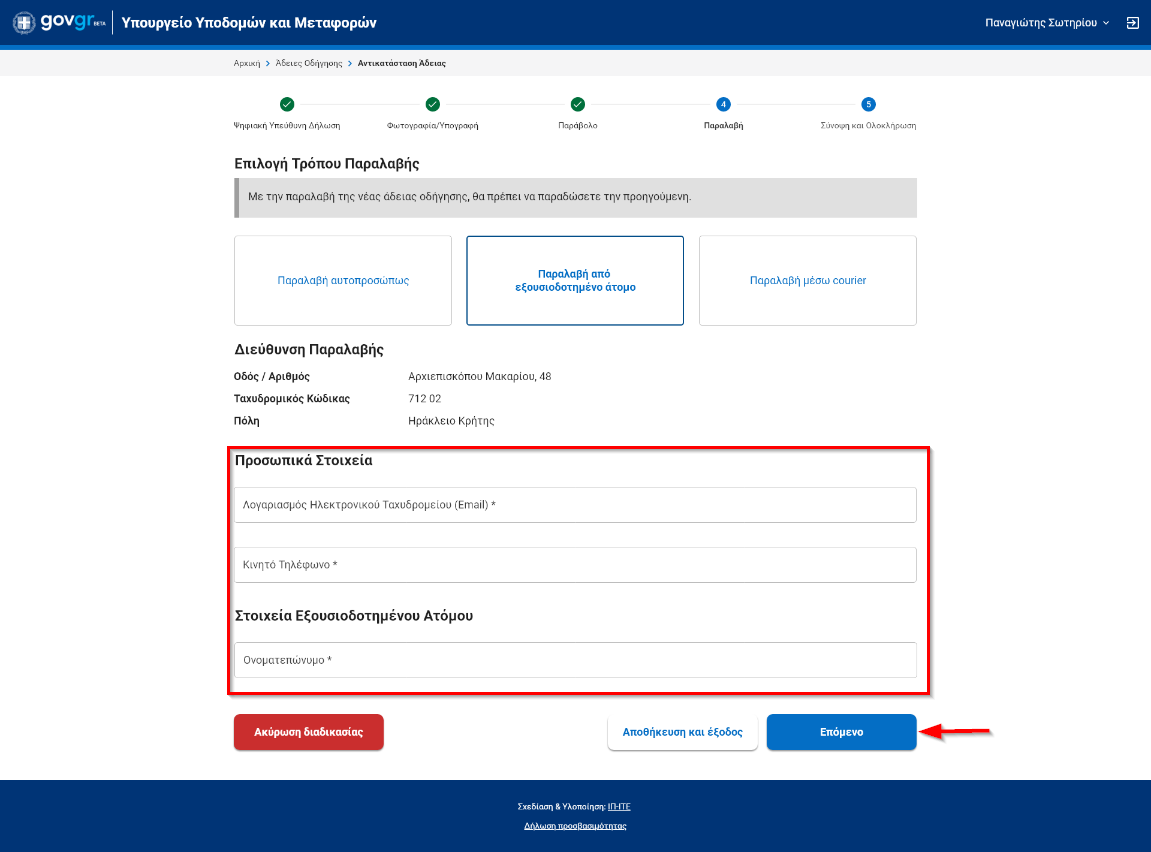
3. Παραλαβή μέσω courier
Πατήστε το κουμπί «Επόμενο» για να προβάλετε τη σύνοψη της αίτησής σας προτού προβείτε σε υποβολή της.
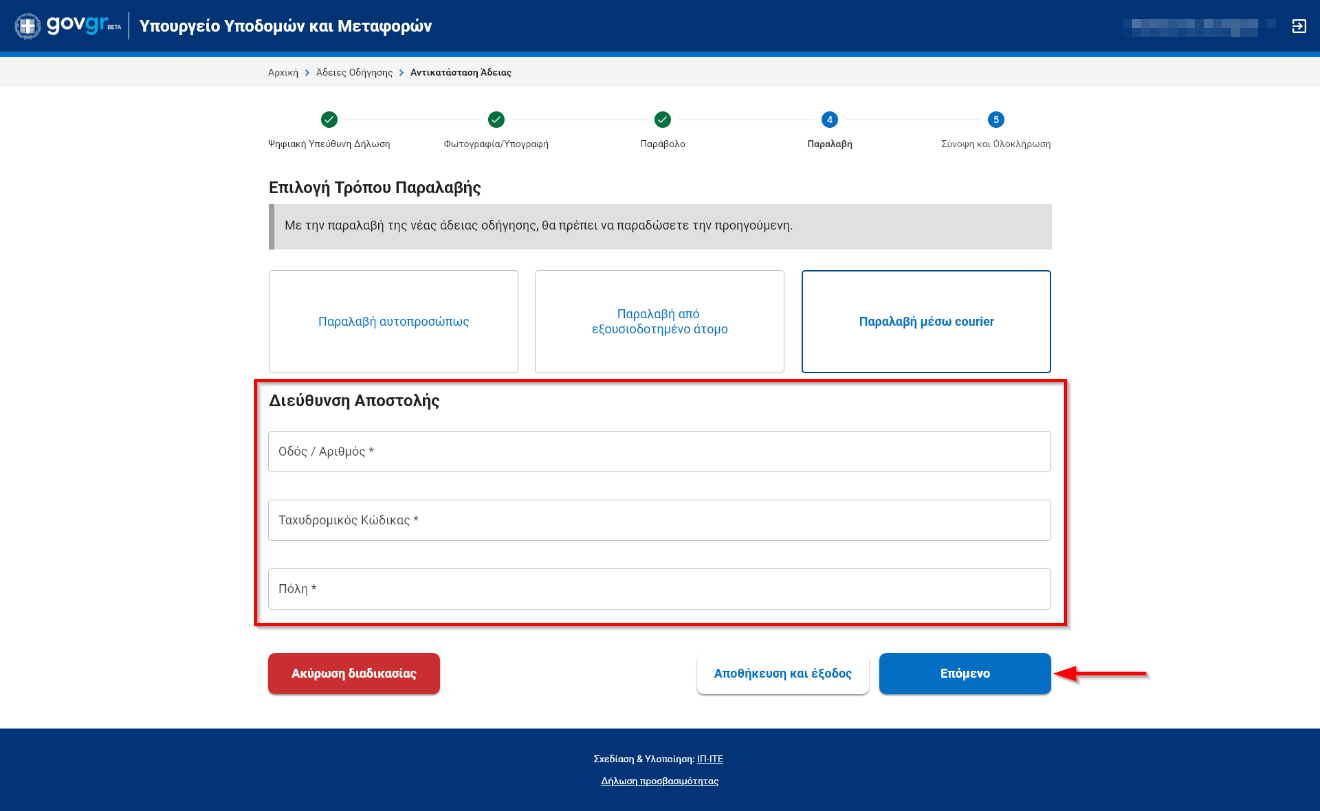
7. Βήμα 5: Σύνοψη και Ολοκλήρωση
Δείτε τη σύνοψη της αίτησής σας και πατήστε το κουμπί «Υποβολή αίτησης» για να ολοκληρωθεί η διαδικασία.
Το σύστημα θα σας αποστείλει ηλεκτρονικό μήνυμα (email) στη διεύθυνση ηλεκτρονικού ταχυδρομείου που δηλώσατε μόλις διεκπεραιωθεί το αίτημα σας..